Skype per Windows: Come Attivare la Modalità Scura

Scopri come attivare rapidamente e facilmente la modalità scura per Skype sul tuo computer Windows 11 in meno di un minuto.

Se Skype non riesce a fornire notifiche coerenti sui messaggi che hai ricevuto, aggiorna l'app. L'esecuzione di versioni di Skype obsolete può attivare tutti i tipi di problemi tecnici. Quindi esci dal tuo account, riavvia l'app e accedi nuovamente. Se il problema persiste, segui le soluzioni di risoluzione dei problemi elencate di seguito.
Se blocchi l'esecuzione di Skype in background, non sorprenderti se non ricevi alcuna notifica.
Vai su Impostazioni e seleziona Privacy .
Quindi, in Autorizzazioni app (riquadro sinistro), vai su App in background e attiva l'opzione Consenti l'esecuzione delle app in background .
Ma se non vuoi che tutte le app vengano eseguite in background, puoi abilitare solo app specifiche. Scorri verso il basso fino a scegliere quali app possono essere eseguite in background e attiva Skype.
Assicurati di aver consentito tutte le notifiche da Skype.
Vai a Impostazioni e seleziona Sistema .
Quindi fare clic su Notifiche e azioni .
Abilita l'opzione che ti consente di ricevere notifiche da app e altri mittenti .
Scorri verso il basso e assicurati che Skype sia autorizzato a inviarti notifiche. Ordina l'elenco per nome se non riesci a trovare Skype nella vista Più recente.
Inoltre, vai alle impostazioni di Skype e controlla le attuali impostazioni di notifica dell'app. Assicurati che le azioni che ti interessano possano attivare le notifiche sul desktop.
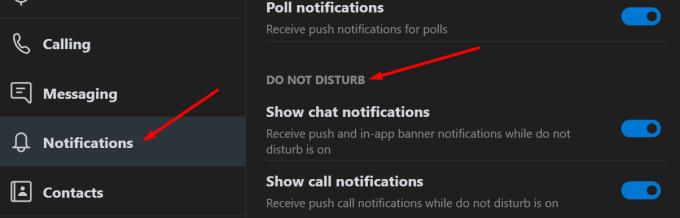
Se usi spesso Non disturbare, puoi impostare l'app in modo che ti mostri determinate categorie di notifica anche quando questa modalità è attiva.
Le impostazioni di Focus Assist possono sovrascrivere le impostazioni di notifica di Skype. Ad esempio, forse hai già abilitato alcune regole automatiche che bloccano tutte le notifiche durante determinate ore . O forse le notifiche di Skype non sono nella tua lista di priorità.
Imposta Focus Assist su Off e disabilita tutte le tue regole automatiche . Controlla se Skype può inviarti correttamente le notifiche ora.
Tieni presente che se disattivi Focus Assist, riceverai tutte le notifiche dalle tue app e dai tuoi contatti. Ciò potrebbe potenzialmente interrompere la tua attenzione.
Esci completamente da Skype. Puoi farlo terminando i processi relativi a Skype nel Task Manager. Oppure puoi fare clic con il pulsante destro del mouse su Skype nella barra delle applicazioni e selezionare Esci .
Quindi digita %appdata%\microsoft nella barra di ricerca di Windows. Premere Invio.
Individua la cartella Skype per desktop . Fai clic destro su di esso e rinominalo in Skype per Desktop_old.
Avvia nuovamente Skype e controlla se il problema di notifica è stato risolto.
Se le notifiche di Skype non funzionano su Windows 10, controlla le impostazioni delle notifiche dell'app e del sistema. Assicurati che l'app sia autorizzata a inviarti notifiche. Anche il ripristino delle impostazioni Skype locali può essere d'aiuto.
Sei riuscito a risolvere questo problema? Cosa ha bloccato le notifiche Skype nel tuo caso? Partecipa alla conversazione nei commenti qui sotto.
Scopri come attivare rapidamente e facilmente la modalità scura per Skype sul tuo computer Windows 11 in meno di un minuto.
Scopri i limiti delle videochiamate su WhatsApp, Skype, Facebook Messenger, Zoom e altre app. Scegli l
Scopri come bloccare le chiamate indesiderate su Skype per goderti la privacy e la tranquillità.
Il punto esclamativo rosso su Skype indica che i messaggi non sono stati consegnati a causa di problemi di connessione. Scopri come risolvere questo problema.
Scopri come risolvere il problema di "impossibile trovare un server" in Skype for Business con questi pratici suggerimenti.
Skype che si disconnette e si riconnette costantemente indica che la tua connessione di rete non è stabile o non hai abbastanza larghezza di banda. Scopri le soluzioni più efficaci per migliorare la tua esperienza con Skype.
Nelle nuove versioni di Skype, puoi recuperare le tue vecchie conversazioni dal cloud utilizzando l
Negli ultimi anni, Microsoft sembra fondere un approccio di sviluppo più aperto con un accenno al suo marketing di successo di Windows 7, ma anche
Skype ora ti consente di condividere lo schermo del tuo dispositivo mobile su Android e iOS, ed ecco come utilizzare la funzione su dispositivo mobile.
TwinCam per Skype ti consente di aggiungere una seconda videocamera a una videochiamata utilizzando la videocamera del tuo telefono, tablet o laptop. Dettagli qui.
Scopri quanto è facile e veloce pianificare riunioni Skype per gruppi e contatti individuali.
Per disattivare la correzione automatica su Skype per dispositivi mobili, devi disabilitare la funzione sul tuo dispositivo Android.
Quando usi Skype, una delle cose più fastidiose che puoi vedere è lo sfarfallio della webcam. Lo sfarfallio è fastidioso se è la tua webcam o se è in Risolvi un problema in cui la webcam sfarfalla quando usi Skype per Microsoft Windows con questo tutorial.
Gli errori dei punti di interruzione possono verificarsi a causa di versioni dell'app obsolete o file del sistema operativo danneggiati. Anche svuotare la cache dell'app può essere d'aiuto.
Prima che Zoom diventasse così popolare, Skype era una delle app di videoconferenza più utilizzate in circolazione. Dal nulla, Zoom è diventato il re delle videoconferenze,
Per eseguire la migrazione degli utenti da Skype for Business a Microsoft Teams, vai all'interfaccia di amministrazione, seleziona Impostazioni a livello di organizzazione e aggiorna i team.
Se la tua connessione è instabile o i file di installazione di Office sono danneggiati, non potrai condividere lo schermo su Skype.
Se ricevi l'errore 0xc00d36c4 quando provi a riprodurre la registrazione Skype, usa un lettore multimediale diverso o converti la registrazione.
Far comunicare Skype con l'errore dell'endpoint può essere fastidioso. Guarda come puoi eliminare questo errore e far funzionare Skype come al solito.
In questa guida, ti mostrerò come puoi chattare con Skype in Office Online
Se stai riscontrando errori o crash, segui i passaggi per un ripristino del sistema in Windows 11 per riportare il tuo dispositivo a una versione precedente.
Se stai cercando le migliori alternative a Microsoft Office, ecco 6 soluzioni eccellenti per iniziare.
Questo tutorial ti mostra come creare un
Scopri diversi modi per risolvere un aggiornamento di Windows corrotto se il tuo computer ha problemi dopo aver installato un aggiornamento recente.
Stai faticando a capire come impostare un video come salvaschermo in Windows 11? Ti mostriamo come farlo utilizzando un software gratuito ideale per diversi formati di file video.
Sei infastidito dalla funzione Narratore in Windows 11? Scopri come disattivare la voce del narratore con diversi metodi semplici.
Tentare di gestire più caselle di posta elettronica può essere complicato, soprattutto se hai email importanti in entrambe. Con questi semplici passaggi, imparerai a sincronizzare Microsoft Outlook con Gmail su PC e dispositivi Apple Mac.
Come abilitare o disabilitare il sistema di crittografia dei file su Microsoft Windows. Scopri i diversi metodi per Windows 11.
Se la tua tastiera aggiunge spazi doppi, riavvia il computer e pulisci la tastiera. Poi, controlla le impostazioni della tastiera.
Ti mostriamo come risolvere l

























